개요
Statista에 따르면 사람들은 하루 평균 2시간 이상을 소셜 미디어에서 보내며 스토리를 공유하고 친구와 상호작용하며 Instagram 릴(Reels)을 시청합니다. 그러나 피드의 잡음을 줄이거나 일시적으로 집중하기 위해 많은 사용자가 특정 계정의 게시물이나 스토리를 음소거합니다. 이후 다시 해당 계정의 활동을 따라가고 싶다면 어떻게 음소거를 해제할 수 있을까요?
이미지: Instagram에서 음소거 해제 버튼이 강조된 화면 
다음 섹션에서 홈 화면, 계정 설정, 프로필 페이지별로 단계별 방법을 자세히 설명합니다. 또한 문제 해결, 정책·프라이버시 설명, 운영 절차(SOP), 의사결정 흐름도, 역할별 체크리스트 등 실무에서 유용한 보완 자료를 포함합니다.
주요 차이: 음소거와 언팔로우
간단히 정리하면:
- 음소거(Mute): 사용자가 당신을 계속 팔로우한 상태에서 해당 계정의 게시물·스토리를 숨깁니다. 상대에게 알림이 가지 않습니다. 개인적으로 노이즈를 줄이려면 음소거가 적합합니다.
- 언팔로우(Unfollow): 상대가 팔로잉 상태에서 벗어나며, 상대가 변화(언팔로우)를 눈치챌 가능성이 있습니다.
음소거는 ‘비공개적인 언팔로우’라고 생각하면 이해하기 쉽습니다.
1. 홈 화면에서 스토리 음소거 해제하기
가장 빠른 방법은 홈 화면에서 스토리 바를 끝까지 스와이프하여 음소거된 스토리를 찾아 해제하는 것입니다. 사전 준비: Instagram 앱을 최신 버전으로 업데이트하세요.
- Android 또는 iOS 기기에서 Instagram 앱을 실행합니다.
- 홈 화면 상단의 스토리 바를 왼쪽으로 끝까지 스와이프합니다.
- 화면의 끝부분에 회색 처리된(음소거된) 스토리들이 표시됩니다.
- 음소거된 프로필 아이콘을 길게 누르면 하단에 작은 팝업 메뉴가 나타납니다.
이미지: 음소거된 스토리들이 끝부분에 표시된 화면 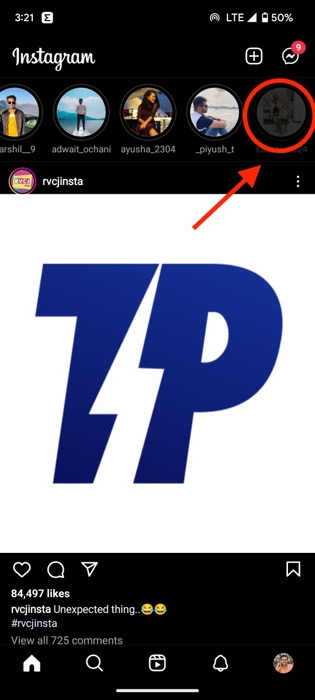
- 팝업에서 “Unmute” 또는 “음소거 해제”를 선택하면 해당 계정의 스토리가 다시 홈 화면에 표시됩니다.
중요: 스토리를 해제하면 다음번 해당 사용자가 스토리를 업로드할 때 홈 화면에 다시 보이기 시작합니다.
2. 계정 설정에서 음소거 해제하기
홈 화면에서 해제하지 못할 때는 계정 설정에서 관리하는 방법이 있습니다. 여러 계정을 정리하거나 한 번에 확인할 때 유용합니다.
- Instagram 앱을 실행하고 오른쪽 하단의 프로필로 이동합니다.
이미지: 사용자 프로필 화면 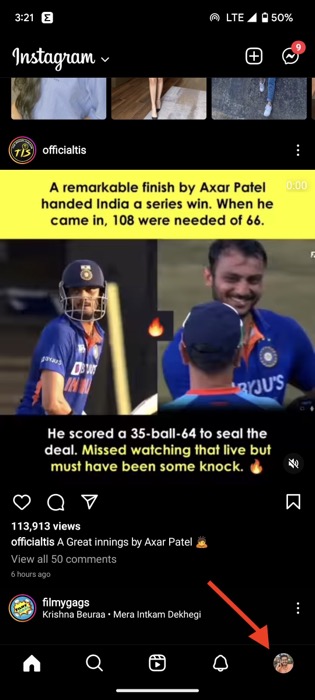
- 오른쪽 상단의 세 줄(메뉴) 아이콘을 탭합니다.
- 하단 메뉴에서 설정(Settings)을 선택합니다.
이미지: 세 줄 메뉴 아이콘 및 설정 화면 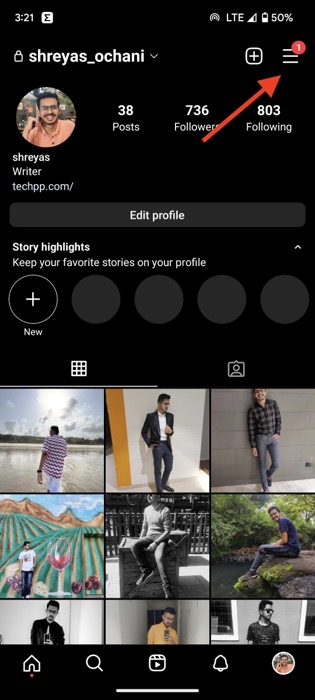
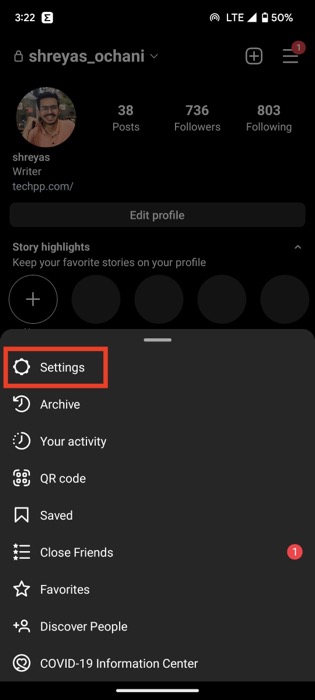
- 설정에서 개인정보(Privacy) 탭으로 들어갑니다.
이미지: 개인정보 설정 화면 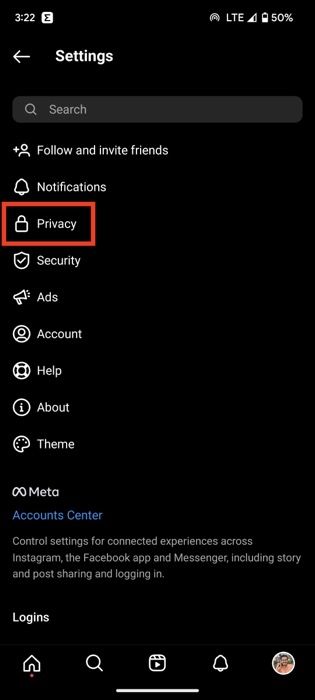
- Connections 섹션에서 “Muted accounts”(음소거된 계정)를 선택합니다.
이미지: 음소거된 계정 목록 화면 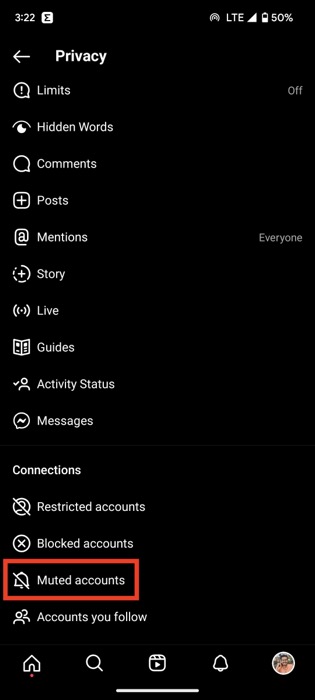
- 목록에서 음소거를 해제하려는 계정을 탭하면 해당 계정의 프로필이 열립니다.
이미지: 음소거 계정의 프로필 열기 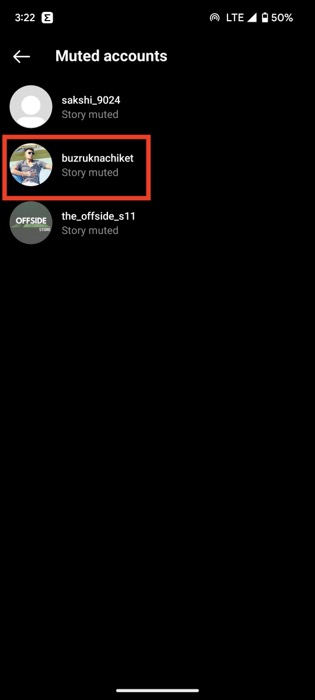
- 프로필에서 “Following”(팔로잉) 아이콘을 탭하고 나타나는 메뉴에서 “Mute”(음소거)를 선택합니다.
이미지: 팔로잉 메뉴와 음소거 옵션
- 표시되는 옵션에서 Posts(게시물)와 Stories(스토리) 토글을 끄면 음소거가 해제됩니다.
팁: 여러 계정을 동시에 해제하려면 이 목록을 반복해서 사용하세요.
3. 프로필 페이지에서 음소거 해제하기
개별 계정의 프로필에서 바로 음소거를 해제하는 방법입니다. 특정 사용자를 바로 찾아서 해제하고 싶을 때 가장 직관적입니다.
- Instagram을 열고 검색 탭에서 음소거를 해제하려는 계정명을 검색합니다.
- 해당 계정의 프로필을 엽니다.
- 프로필 사진 아래의 “Following”(팔로잉) 버튼을 탭합니다.
이미지: 프로필에서 팔로잉 버튼을 탭하는 화면 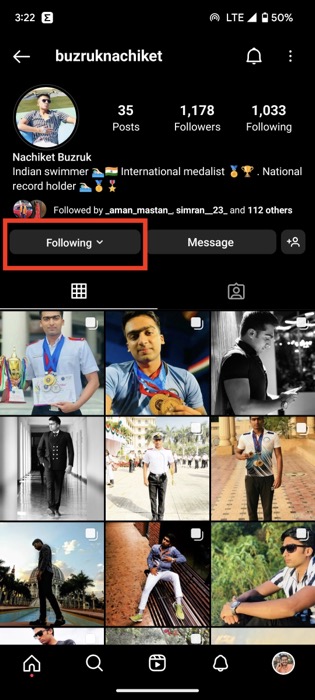
- 나타나는 하단 메뉴에서 “Mute”(음소거)를 선택합니다.
- Posts와 Stories 토글을 끄면 해당 사용자에 대한 음소거가 해제됩니다.
이미지: 프로필에서 음소거 옵션을 해제하는 화면 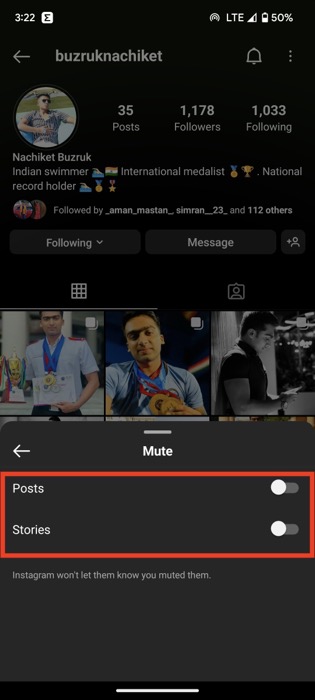
음소거 해제 후의 상호작용
음소거를 해제하면 해당 계정의 콘텐츠가 다시 보이기 시작합니다. 상대방은 음소거·해제 여부를 알 수 없습니다. 필요시 언제든 다시 음소거할 수 있으며 상대에게 알림이 전송되지 않습니다.
중요: 차단(Block)과는 다릅니다. 차단하면 서로 콘텐츠 접근이 제한되며, 차단 여부는 상대가 다른 방법으로 확인할 수 있습니다.
문제 해결: 음소거 해제가 작동하지 않을 때
먼저 기본 점검 사항:
- Instagram 앱을 최신 버전으로 업데이트했는가?
- 네트워크 연결(와이파이/셀룰러)은 안정적인가?
- 해당 계정이 비공개로 전환되었거나 계정 활동이 중지되었는가?
해결 절차(SOP):
- 앱 강제 종료 후 재실행.
- 기기 재부팅.
- 앱 캐시 또는 저장 공간 문제 의심 시 앱 재설치.
- 여전히 문제면 Instagram 지원 센터에 문의.
수락 기준:
- 음소거를 해제한 계정의 게시물 또는 스토리가 24시간 이내 홈 피드 또는 스토리 바에 다시 표시되어야 합니다.
- 설정 메뉴의 “음소거된 계정” 목록에서 해당 계정이 더 이상 표시되지 않아야 합니다.
문제가 지속되면 문제 발생 시간, 계정명, OS 버전, 앱 버전을 정리하여 지원에 제출하세요.
운영 절차: 여러 계정 일괄 해제 플레이북
목적: 브랜드 계정이나 여러 팔로잉을 가진 계정을 빠르게 정리하고 다시 팔로잉 콘텐츠를 보려는 경우.
체크리스트:
- 대상 계정 리스트(CSV 또는 메모).
- 계정당 해제 방법(홈·설정·프로필 중 선택).
- 완료 여부 표시 열.
단계:
- 설정 > 개인정보 > 음소거된 계정으로 이동.
- 목록을 스크롤하면서 CSV 목록과 대조.
- 각 항목을 탭해 프로필로 이동 후 음소거 해제 토글 끄기.
- 완료 항목에 체크 표시.
권장 주기: 정기 모니터링이 필요한 브랜드의 경우 월 1회 점검.
의사결정 흐름도
다음 흐름도는 어떤 방법을 사용할지 결정하는 데 도움을 줍니다.
flowchart TD
A[음소거 해제하려는 계정이 보이는가?] -->|홈 화면에 보일 때| B[스토리 바에서 길게 누름]
A -->|보이지 않을 때| C[프로필 또는 검색으로 이동]
C --> D{설정에서 일괄 관리할까?}
D -->|예| E[설정 > 개인정보 > 음소거된 계정]
D -->|아니요| F[프로필 > Following > Mute 설정 해제]
B --> G[Unmute 선택]
E --> G
F --> G
G --> H[피드에서 콘텐츠 확인]
H --> I[문제 해결 필요?]
I -->|예| J[앱 업데이트/재설치/지원 문의]
I -->|아니요| K[완료]역할별 체크리스트
일반 사용자
- 최신 앱 확인
- 홈에서 빠르게 해제
- 상대에게 알림 없음을 이해
소셜 미디어 매니저
- 음소거 목록을 정기적으로 점검
- 브랜드 관련 계정 우선 해제
- 작업 기록 유지
프라이버시 담당자
- 음소거와 차단의 차이 설명
- 내부 가이드라인으로 사용 권고
대안적 접근 및 제한 사례
대안:
- 소셜 미디어 규칙 설정: 특정 시간대에만 앱 접근을 허용해 노출 자체를 줄이기.
- 팔로우 정리: 오래된 계정이나 상호작용이 적은 계정을 언팔로우.
언제 음소거 해제가 효과적이지 않은가:
- 상대 계정이 이미 탈퇴하거나 게시물을 전혀 올리지 않을 때는 해제해도 변화가 없습니다.
- 계정이 차단되었을 경우 음소거와는 다른 문제이므로 차단 해제 절차를 확인해야 합니다.
보안·프라이버시 노트
- 음소거는 개인 설정이며 상대방에게 알림이 가지 않습니다.
- 계정 침해 의심 시 음소거 여부와는 별개로 비밀번호 변경, 2단계 인증 활성화를 권장합니다.
Instagram 웹(PC)에서 메시지 음소거/해제하기
Instagram 웹에서도 DM(다이렉트 메시지)에 대한 음소거가 가능합니다. 방법:
- Instagram.com에 로그인 후 Direct Messages로 이동.
- 음소거하려는 상대의 대화를 엽니다.
- 오른쪽 상단의 정보(i) 또는 세부 정보 버튼을 클릭.
- 메시지 음소거 체크박스를 선택/해제합니다.
참고: 웹에서는 피드 음소거 옵션이 제한적일 수 있으나 메시지 음소거는 관리 가능합니다.
자주 묻는 질문
어떻게 Instagram에서 누군가를 음소거하나요?
- 앱에서 상대 프로필을 찾습니다.
- “Following”(팔로잉)을 탭합니다.
- 메뉴에서 “Mute”를 선택하고 Posts 또는 Stories 토글을 켭니다.
이미지: 팔로잉 메뉴에서 음소거 옵션을 선택하는 화면
게시물만 음소거/해제하려면?
프로필의 팔로잉 > 음소거 메뉴에서 Posts 토글만 켜거나 끄면 됩니다.
Android와 iOS에서 방법이 다른가요?
아니요. 최근 앱 버전에서는 Android와 iOS에서 음소거 해제 절차가 동일합니다. 단, OS별 UI 차이로 메뉴 위치가 약간 다를 수 있습니다.
누군가에게 내가 음소거되었는지 알 수 있나요?
아니요. Instagram은 음소거 정보를 공개하지 않습니다. 상대가 직접 알려주지 않는 한 알 수 있는 방법이 없습니다.
음소거/해제 시 상대에게 알림이 가나요?
아니요. Instagram은 음소거 또는 해제에 대한 알림을 보내지 않습니다.
스토리를 누군가에게 숨기려면?
프로필 > 설정 > 스토리 > 스토리 숨기기에서 특정 사람을 선택하면 됩니다. 나중에 다시 보이게 하려면 해당 사람의 선택을 해제하세요.
내 계정에 누군가 무단으로 접속했는지 확인하려면?
Instagram에는 로그인 활동을 확인하는 기능이 있습니다. 설정 > 보안 > 로그인 활동에서 장치와 위치를 확인하고 의심스러운 접근이 있으면 비밀번호를 변경하고 2단계 인증을 활성화하세요.
음소거 버튼이 없어졌나요?
음소거 버튼은 메뉴 구조 변경으로 위치가 달라졌습니다. 현재는 프로필의 팔로잉 메뉴에서 음소거 옵션을 찾을 수 있습니다.
게시물이 없는 계정의 음소거를 어떻게 해제하나요?
설정 > 개인정보 > 음소거된 계정에서 해당 계정을 찾아 프로필로 들어가 음소거 토글을 끄면 해제됩니다.
내 음소거 목록을 어디서 보나요?
프로필 > 메뉴 > 설정 > 개인정보 > 음소거된 계정에서 확인할 수 있습니다.
누군가의 스토리를 다시 보이게 하려면?
스토리 음소거는 프로필의 팔로잉 메뉴 또는 설정의 음소거된 계정 목록에서 해제하면 됩니다. 또한 스토리가 숨겨진 사용자를 직접 찾아 해제할 수 있습니다.
실무 팁과 휴리스틱
- 우선순위 법칙: 브랜드·가족·친한 친구는 음소거 목록에서 우선 제거하세요.
- 최소 권한 원칙: 피드 정리 시 우선 음소거로 테스트하고, 필요 시 언팔로우로 전환하세요.
- 기록 유지: 정리 작업을 할 때 변경 내역을 간단히 기록해 두면 복원 시 유용합니다.
체크리스트 — 한눈에 보기
- Instagram 앱 최신화
- 네트워크 연결 확인
- 홈·프로필·설정 중 적절한 방법 선택
- 음소거 해제 후 피드 확인
- 문제가 있으면 앱 재설치 또는 지원 문의
요약
- 음소거는 상대에게 알리지 않고 게시물·스토리를 숨기는 비공개 설정입니다.
- 홈 화면, 계정 설정, 프로필 페이지 세 가지 방법으로 음소거를 해제할 수 있습니다.
- 앱 업데이트, 네트워크, 계정 상태를 먼저 점검하고 문제가 지속되면 재설치나 지원에 문의하세요.
핵심 포인트:
- 음소거 해제는 간단하며 상대에게 알림이 가지 않습니다.
- 일괄 관리가 필요하면 설정의 “음소거된 계정” 목록을 사용하세요.
감사합니다. 이 가이드가 도움이 되었으면 댓글로 성공적으로 음소거를 해제한 경험을 알려주세요.



